W naszym codziennym życiu często musimy wypełniać formularz, taki jak rozmowy kwalifikacyjne, ubieganie się o szkołę, imigracja itp. Wypełnianie tradycyjnego formularza w formie papierowej może być uciążliwe i powodować straty czasu oraz papieru. Więc tym razem, co powinniśmy zrobić? Możemy tworzyć pliki PDF do wypełnienia i wypełniać je bezpośrednio na komputerze.
Formularze do wypełnienia to w zasadzie formularze PDF, które można łatwo wypełnić i wysłać jako załączniki wiadomości e-mail. Najważniejsze jest to, że treść w pliku PDF do wypełnienia nie będzie mylona po wypełnieniu. Za pomocą tych formularzy można pozbyć się wielu formalności. Możesz udostępnić informacje związane z Twoją firmą w szybszy sposób niż myślisz. Obecnie wiele rządów używa tych formularzy do wypełnienia, aby pomóc ludziom w szybkim składaniu podatków, przetwarzaniu imigracji i wiz oraz wykonywaniu wielu innych zadań w znacznie łatwiejszy i szybszy sposób. W tym artykule zalecamy 4 sposoby tworzenia plików PDF do wypełnienia.
1. JotForm
JotForm to firma zajmująca się budowaniem formularzy online w San Francisco. Oprogramowanie JotForm tworzy formularze za pomocą narzędzia do przeciągania i upuszczania oraz opcji szyfrowania danych użytkownika. Za pomocą JotForm Online Form Creator możesz nie tylko projektować profesjonalnie wyglądające formularze, ale także dostosowywać za pomocą zaawansowanych opcji stylizacji, które pasują do Twojej marki.
JotForm PDF Form Creator umożliwia dodawanie wypełnianych pól formularza, takich jak puste pola tekstowe, pola wyboru i pytania wielokrotnego wyboru. W ciągu zaledwie kilku minut możesz utworzyć wypełniany formularz PDF, z którego można korzystać w dowolnym miejscu, niezależnie od urządzenia lub dostępu do Internetu.
Krok 1. Odwiedź stronę główną JotForm. Następnie musisz się zalogować. Jeśli masz konto Google lub Facebook , możesz bezpośrednio zarejestrować się w Google lub Facebook. Możesz także zarejestrować się za pomocą wiadomości e-mail. Jeśli nie masz konta, po prostu utwórz konto. Proces rejestracji w JotForm jest dość prosty i nie potrwa długo.
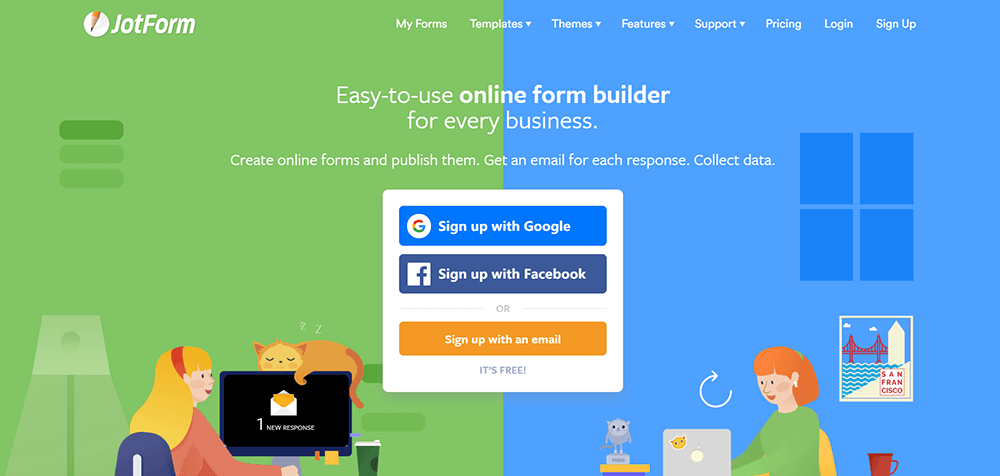
Krok 2. Znajdź „Edytor PDF”, klikając ikonę rozwijaną na karcie „Funkcje”.
Krok 3. Kliknij „Formularze PDF do wypełnienia”, które pojawiają się w prawym górnym rogu, aby utworzyć plik PDF do wypełnienia.
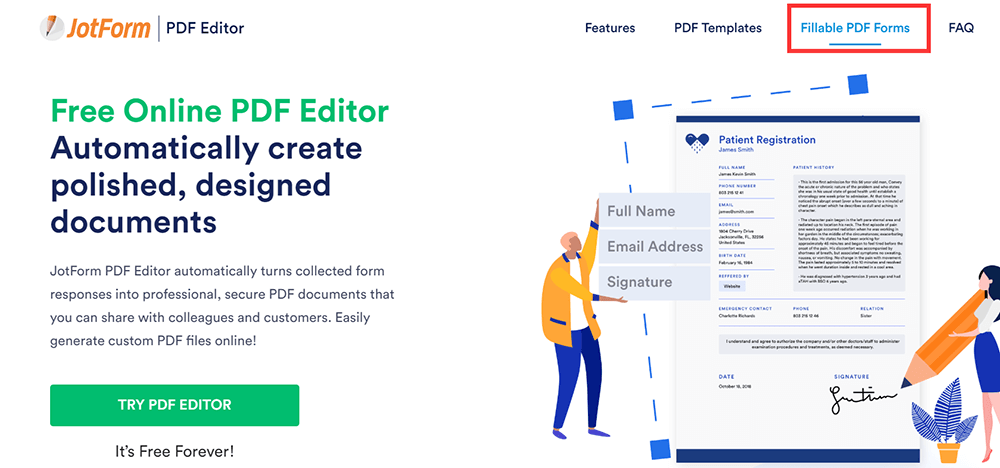
Krok 4. Jeśli masz już formularz PDF, możesz kliknąć przycisk „Konwertuj plik PDF na formularz do wypełnienia”, aby rozpocząć pracę. Jeśli nie masz pliku, kliknij przycisk „Utwórz formularz PDF do wypełnienia”, aby utworzyć nowy plik PDF do wypełnienia.
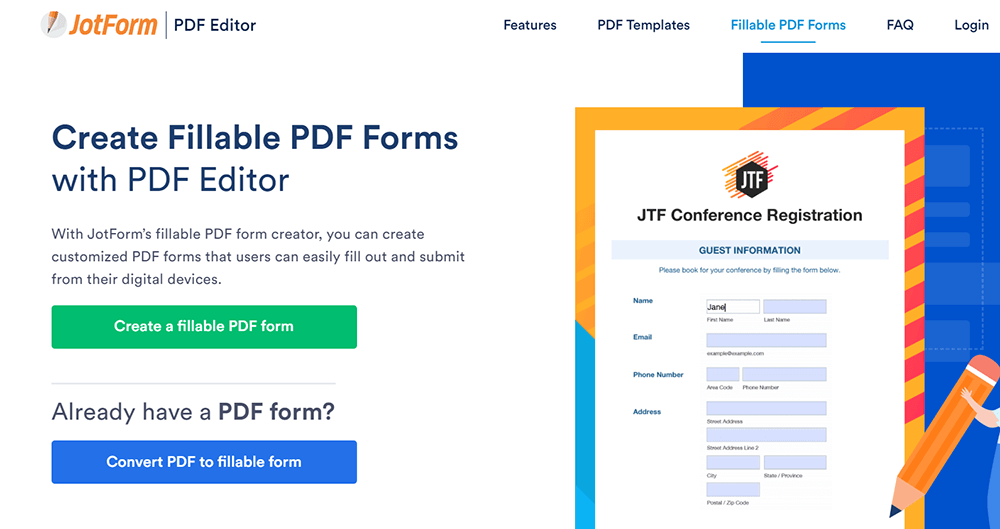
Krok 5. Teraz będziesz mógł wybrać jedną z trzech opcji - Pusty formularz, Użyj szablonu i Importuj formularz. Jeśli chcesz tylko utworzyć podstawowy pusty plik PDF, kliknij „Pusty formularz”.
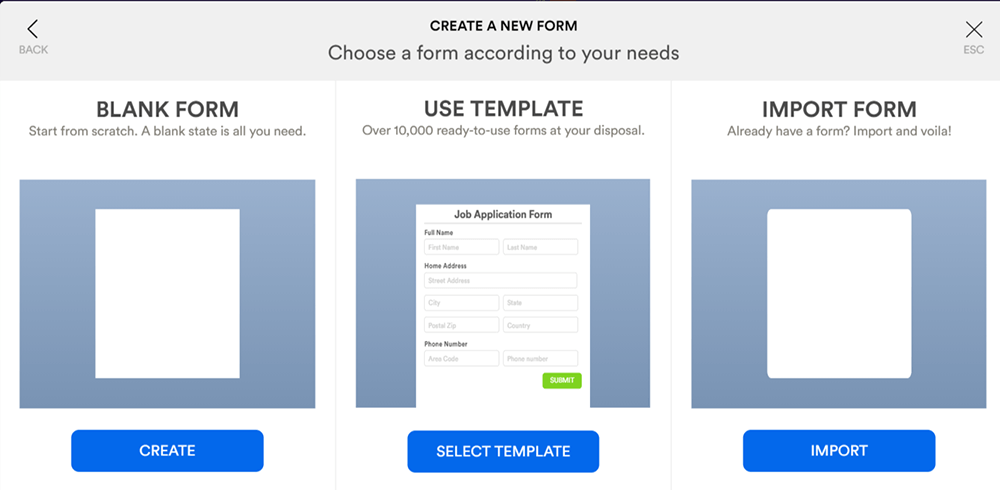
Krok 6. Kliknij „Dodaj elementy formularza”, aby rozpocząć tworzenie pliku PDF, a następnie wybierz pola do wypełnienia, aby dodać je do dokumentu. Możesz dostosować marginesy strony, odstępy między wierszami, dodać numery stron, logo firmy lub obrazy marki, aby uzyskać dopracowany, profesjonalny wygląd, klikając odpowiedni przycisk.
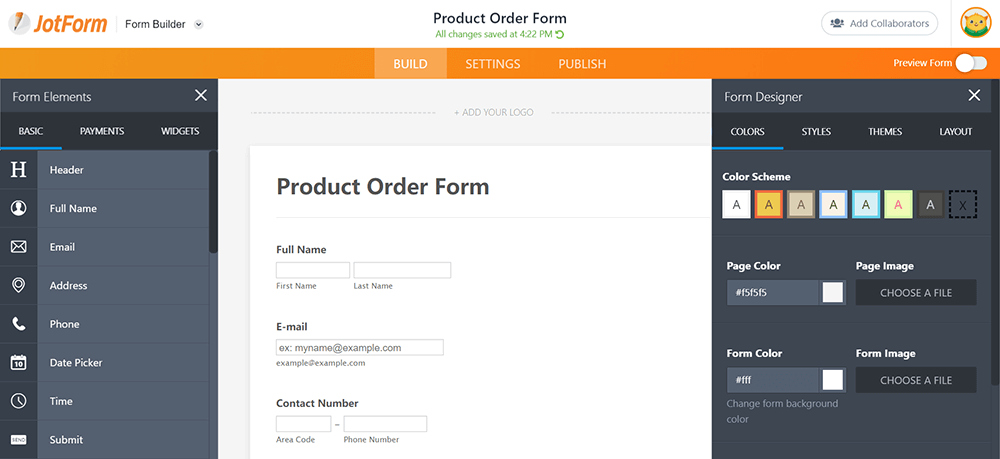
Krok 7. Kliknij przycisk „PUBLIKUJ”, a następnie kliknij przycisk „PDF”, aby pobrać plik. Pobierz kopię pliku PDF do wypełnienia lub wyślij go jako załącznik do wiadomości e-mail za pomocą jednego przycisku. Wyślij kopię wypełnionego pliku PDF do respondentów. Po wypełnieniu i przesłaniu formularza możesz go zobaczyć. Możesz nawet wiedzieć, kiedy ktoś wypełnił twój formularz.
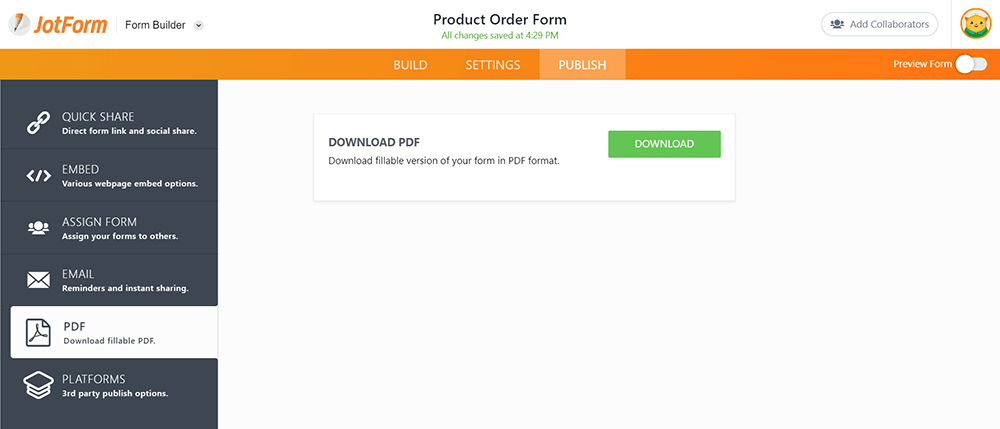
2. ApowerPDF
ApowerPDF to program komputerowy, który integruje twórcę, czytnik i drukarkę PDF w jedno, pozwala użytkownikom łatwo tworzyć pliki PDF z różnych dokumentów i wyświetlać pliki PDF w elastyczny sposób dzięki bogatym trybom przeglądania stron. Użytkownicy będą pod wrażeniem łatwości, jaką zapewnia funkcja tworzenia i przeglądania plików PDF. Ponadto program zapewnia wiele przydatnych opcji drukowania dokumentów PDF. Poza tym może także pomóc nam utworzyć plik PDF do wypełnienia.
Krok 1. Pobierz oprogramowanie ApowerPDF na swojej stronie internetowej, a następnie otwórz je.
Krok 2. Kliknij przycisk „Utwórz” w programie, aby utworzyć pusty dokument.
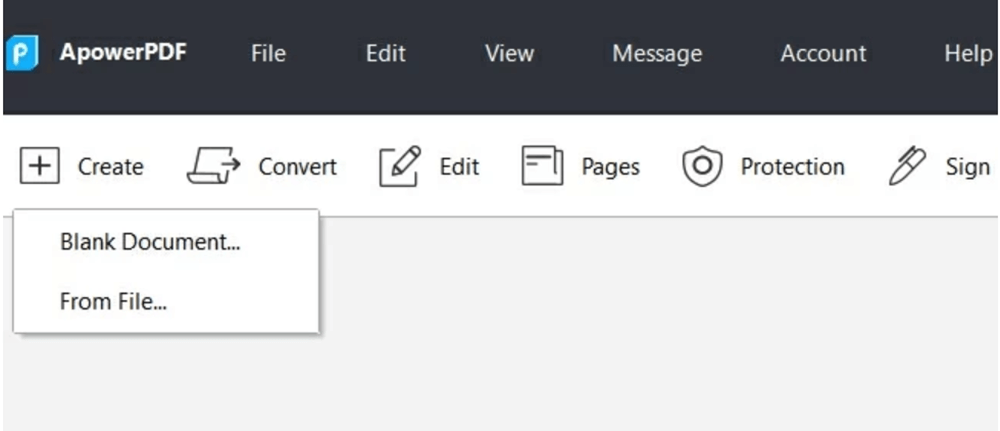
Krok 3. Przejdź do zakładki „Formularze”, a następnie dodaj potrzebne pola formularzy do pustego dokumentu. Kliknij dwukrotnie pole, aby ustawić nazwę, wygląd i układ każdego pola. Możesz zobaczyć wiele opcji na prawym pasku narzędzi; wybierz opcję, którą chcesz dodać do pliku PDF do wypełnienia.
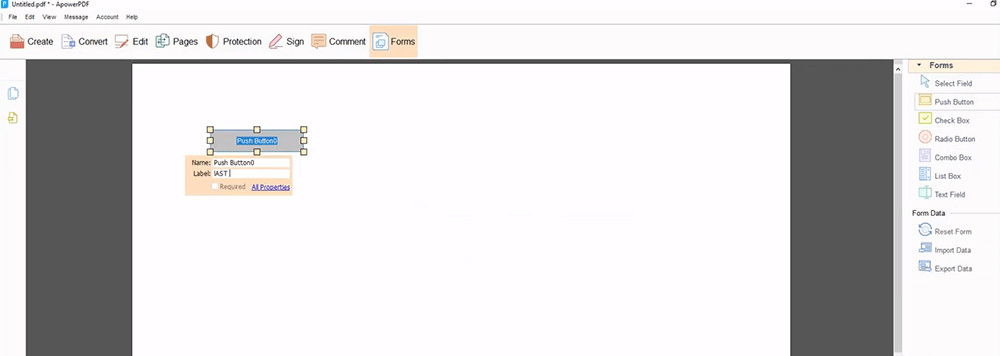
Krok 4. Po zakończeniu kliknij „Plik”> „Zapisz”, aby zapisać plik PDF do wypełnienia.
3. Adobe Acrobat Pro DC
Adobe Acrobat Pro DC może łatwo udostępniać pliki PDF do przeglądania, przeglądania i podpisywania, a nawet śledzić ich postępy z dowolnego urządzenia i dowolnej lokalizacji. Możesz łatwo wysyłać formularze e-mailem z polami do wypełnienia, korzystając z udostępnionego łącza, dzięki czemu możesz przeglądać status odpowiedzi i wysyłać przypomnienia do osób, które nie odpowiedziały.
Na stronie PDF z możliwością wypełniania można nie tylko zmieniać nagłówki, wstawiać przyciski, dodawać, usuwać oraz przeciągać i upuszczać pola formularza lub włączać pola dla podpisów elektronicznych, ale także dodawać do formularza obliczenia i reguły sprawdzania poprawności danych.
Krok 1. Powinieneś zainstalować Adobe Acrobat Pro DC na swoim komputerze. Istnieją bezpłatne wersje próbne (7 dni) zarówno dla systemu Windows, jak i Mac.
Krok 2. Kliknij menu „Narzędzia” u góry aplikacji. Następnie kliknij przycisk „Przygotuj formularz” znajdujący się na liście „Formularze i podpisy”.

Krok 3. Wybierz plik lub zeskanuj dokument. Kliknij „Wybierz plik”, aby zaimportować formularz z innego pliku, takiego jak Word, Excel lub plik PDF, którego nie można wypełniać w programie Acrobat. Jeśli wolisz zeskanować dokument papierowy, kliknij „Skanuj dokument”, a następnie postępuj zgodnie z instrukcjami, aby zaimportować go ze skanera. Jeśli chcesz wymagać podpisu cyfrowego, zaznacz pole obok „Ten dokument wymaga podpisów”.

Krok 4. Użyj górnego paska narzędzi i dostosuj układ za pomocą narzędzi w prawym panelu.
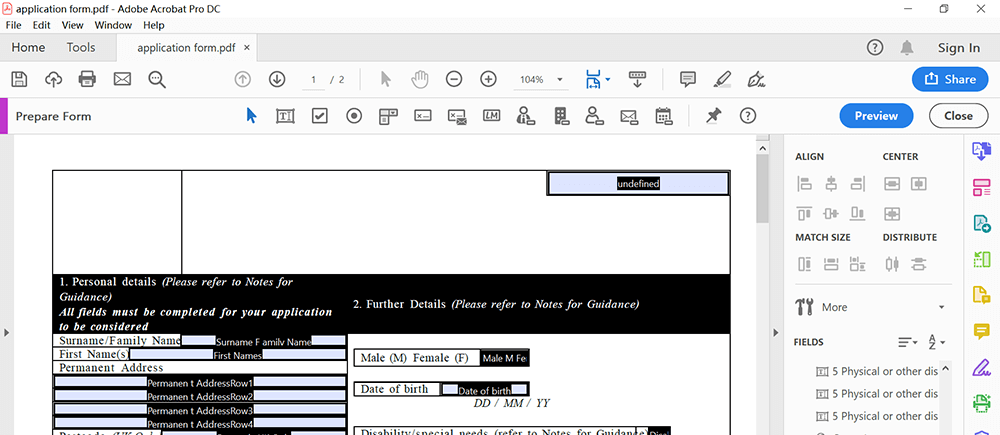
Krok 5. Po zakończeniu kliknij „Plik”> „Zapisz”, aby zapisać plik PDF do wypełnienia.
4. Wondershare PDFelement
Wondershare PDFelement to kolejny program komputerowy, który może tworzyć, edytować, konwertować i podpisywać dokumenty PDF w systemach Windows i Mac. Program jest bardzo łatwy w obsłudze i działa doskonale z doskonałą jakością wydruku. Poza tym Wondershare PDFelement to spektakularne narzędzie do tworzenia plików PDF do wypełnienia.
Krok 1. Najpierw pobierz program, a następnie otwórz go. Kliknij przycisk „Utwórz plik PDF”, aby utworzyć nowy plik PDF, lub przycisk „Otwórz plik”, aby wybrać formularz, który chcesz wypełnić.

Krok 2. Istnieją dwie metody, aby plik PDF można było wypełnić. Jeśli plik PDF zawiera już tabele, linie lub pola, możesz przejść do przycisku „Formularz”> „Rozpoznanie formularza”, aby automatycznie wypełnić formularz PDF. Jeśli utworzysz nowy plik PDF, możesz bezpośrednio utworzyć pola do wypełnienia. Kliknij „Formularz”> „Pole tekstowe”, „Pole wyboru”, „Przycisk opcji” lub „pole kombi”, aby dodać pole w dowolnym miejscu na stronie PDF. Kliknij dwukrotnie nowo dodane pola, aby otworzyć pole właściwości, aby można było odpowiednio dostosować właściwości.

Krok 3. Po zakończeniu edycji kliknij „Plik”> „Zapisz”, aby zapisać plik PDF do wypełnienia.
Wniosek
Pokazaliśmy ci 4 niesamowite edytory PDF, aby utworzyć plik PDF do wypełnienia na komputerze. Witrynę powinieneś pobrać, jeśli korzystasz z Wondershare PDFelement, ApowerPDF i Adobe Acrobat Pro DC. Jeśli chcesz utworzyć plik do wypełnienia online, możesz użyć JotForm. Skontaktuj się z nami lub zostaw komentarz, jeśli masz niesamowite pomysły na ten post.
Czy ten artykuł był pomocny? Dziękujemy za twoją opinię!
TAK Lub NIE
































Komentarz